一、零基础也能实现外网访问到内网的数据库
当数据库服务器部署在内网时,本地局域网内的设备可以轻松访问到数据库。若数据库服务器所在的网络环境无公网IP、或无路由器/光猫管理权限时,如何实现外网访问到内网的数据库呢?
我们通过花生壳盒子可以实现外网设备访问内网的数据库服务器,花生壳盒子是一款内网花生壳动态域名解析软件的智能映射设备,无需公网IP,无需设置路由,搭配内网穿透功能,即可将内部服务映射到外网实现域名访问。
下面来看看如何用花生壳盒子实现外网访问内网数据库:
一、测试数据库服务
首先确认在内网中使用MSSQL数据库的局域网IP和端口能够访问到数据库服务。确认数据库服务器本机IP地址的方法,可以在CMD命令行中查看。
方法:按住win键+R键,调出运行窗口,输入"cmd"点击确定。
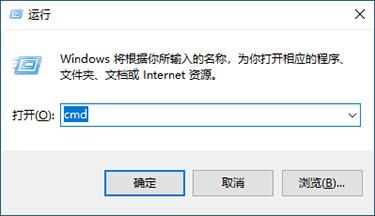
在命令提示符界面输入"ipconfig"命令并回车,即可查看到内网IP地址(IPv4地址)。
例如本机IP为10.168.1.172,数据库默认端口为1433,则在MSSQL 数据库登录界面的服务器名称中填入:10.168.1.172,1433,然后点击连接按钮,测试数据库是否成功访问。
注意:IP和端口之间为英文输入法下的逗号。
二、安装花生壳盒子
使用前,将花生壳盒子先接上电源,使用网线将花生壳盒子连接至路由器/交换机,显示白灯常亮,即花生壳盒子在线。
三、安下载花生壳助手,设置无线上网
设置WIFI联网之前,花生壳盒子必须使用网线连接路由器/交换机,且需要通过花生棒助手来实现。点击下载花生棒助手。 注意:电脑与花生壳盒子要保持在同一局域网内。
下载完成后直接运行,花生棒助手会自动扫描同一局域网内使用网线连接着的花生壳盒子。
①点击花生棒助手上的【设置】按钮——【网络设置】——【WIFI设置】,选择WIFI及输入密码后,点击确定(此时的WIFI名称为黑色字体);
②连接WIFI成功;
③连接成功后,再次点击WIFI设置,会显示当前已连接的WIFI名称,此时WIFI名称字体为蓝色。
注:WIFI名称的状态说明黑色:当前选择的WIFI;灰色:可连接的WIFI;蓝色:当前已连接的WIF 。
④WIFI连接成功后,花生壳盒子即可拔掉网线。
四、登录花生壳后台进行管理
首次使用花生壳盒子需先激活,浏览器输入花生壳管理地址并访问,在登录页面输入SN码与密码(首次登录默认密码admin)登录;
根据页面提示输入Oray官网帐号和密码,绑定Oray帐号后才能激活花生棒,输入完成后点击提交即可进入管理页面。
注意:2018年4月份后购买激活的花生壳盒子,不再赠送SN内置帐号,需绑定一个Oray帐号才能激活花生壳盒子。
五、添加映射
在花生壳管理内添加内网映射:①点击内网穿透 ②点击加号新增内网映射
填写:数据库服务器的映射信息:
①应用名称:自定义
②选择域名:选择用来外网访问的域名(从帐号下已有的域名中选择)
③映射类型:TCP
④外网端口类型:有购买固定端口的可以指定外网端口,无则选择动态端口
⑤内网主机:填写数据库服务器的IP地址10.168.1.172(IP地址通过上面的第一步测试数据库的操作中得出)
⑥内网端口:填写应用的内网端口号,这里使用的是MSSQL 数据库的默认端口1433
确认映射的信息填写无误后,点击确认。可以看到生成的外网访问地址及端口,复制外网访问地址。
六、外网访问测试
在外网的MSSQL数据库登录界面中输入花生壳中的外网访问地址、端口以及输入MSSQL的登录名和密码进行连接;
测试外网访问MSSQL数据库成功!
附言:本次测试所使用的数据库为MSSQL,MYSQL和ORACLE也支持相同操作,其中MYSQL的默认端口是3306,ORACLE的默认端口是1521。
二、如何在外网访问单位的路由器
在外网访问单位路由器,需要开启路由器的远程管理功能。以下是以tplink wr886n为例的设置步骤:
访问路由器管理界面:
- 打开浏览器,输入路由器的IP地址,并按回车。
登录路由器:
- 输入路由器的管理密码,然后点击登录。
启用远程管理功能:
- 在路由器的管理界面中,找到并点击左侧菜单中的“安全功能”。
- 在安全功能下,选择“远程web管理”。
配置远程管理设置:
- 在右侧的设置界面中,可以设置远程管理的端口。
- 点击“启用”按钮,将远程web管理地址修改为255.255.255.255.
- 点击“确定”保存设置。
注意事项: 远程访问路由器存在一定的安全风险,建议仅在必要时启用,并确保路由器密码足够复杂,以防止未经授权的访问。 在外网访问路由器时,需要确保单位的网络允许外部访问,并且可能还需要配置相关的端口转发或DMZ设置。 在完成设置后,建议进行测试,确保能够从外网成功访问路由器管理界面。
三、如何从外网访问家里的华硕路由器控制页面
通过调整华硕路由器中的[远程访问设置],可以实现从互联网远程连接到路由器管理页面。无论身处公司还是其他地方,通过身边的设备如手机、电脑等,均可上网并连接至家中路由器控制页面。
启用「远程连接」功能
步骤1. 下载并安装华硕路由器App最新版本。
步骤2. 连接路由器无线网络,并打开华硕路由器App。
步骤3. 进入[设置] > [系统设置],开启[远程连接]。
步骤4. 在App中尝试修改路由器参数,验证设置是否同步成功。
步骤5. 通过其他网络如手机网络连接,退出并重新启动App,等待远程连接。
确认连接成功后,可使用华硕路由器App进行管理与设置。
在Web GUI中启用「从互联网设置路由器」
步骤1. 使用电脑连接路由器网络,输入路由器IP地址或网址 asusrouter.com 进入登录页面。
步骤2. 输入账号密码,点击[登录]。
步骤3. 进入 [ 系统管理 ] >[系统设置] > [远程访问设置],启用「从互联网设置路由器」功能,只支持 HTTPS协议。
步骤4. 修改[HTTPS互联网设置通信端口]至1024:65535内的任意值(默认为8443),设置完成后点击[应用本页面设置]。
使用默认端口8443或变更后的端口,通过 https://[WAN IP]:端口号 或 https://[DDNS 名称]:端口号 访问路由器。